OPEL MOKKA 2014 Εγχειρίδιο συστήματος Infotainment (in Greek)
Manufacturer: OPEL, Model Year: 2014, Model line: MOKKA, Model: OPEL MOKKA 2014Pages: 257, PDF Size: 4.92 MB
Page 41 of 257
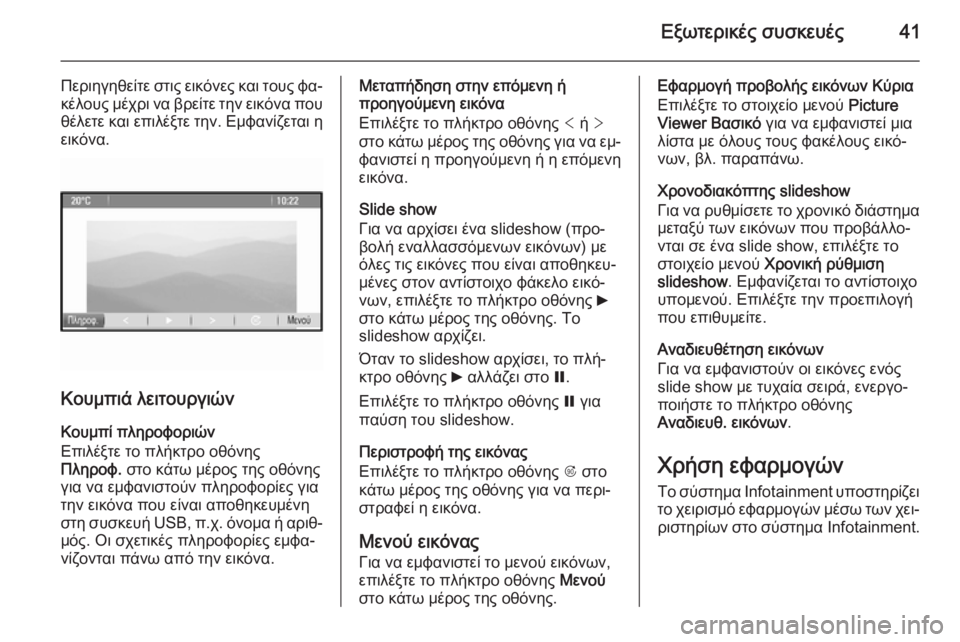
Εξωτερικές συσκευές41
Περιηγηθείτε στις εικόνες και τους φα‐κέλους μέχρι να βρείτε την εικόνα που
θέλετε και επιλέξτε την. Εμφανίζεται η
εικόνα.
Κουμπιά λειτουργιών
Κουμπί πληροφοριών
Επιλέξτε το πλήκτρο οθόνης
Πληροφ. στο κάτω μέρος της οθόνης
για να εμφανιστούν πληροφορίες για
την εικόνα που είναι αποθηκευμένη
στη συσκευή USB, π.χ. όνομα ή αριθ‐
μός. Οι σχετικές πληροφορίες εμφα‐
νίζονται πάνω από την εικόνα.
Μεταπήδηση στην επόμενη ή
προηγούμενη εικόνα
Επιλέξτε το πλήκτρο οθόνης < ή >
στο κάτω μέρος της οθόνης για να εμ‐
φανιστεί η προηγούμενη ή η επόμενη εικόνα.
Slide show
Για να αρχίσει ένα slideshow (προ‐ βολή εναλλασσόμενων εικόνων) με
όλες τις εικόνες που είναι αποθηκευ‐
μένες στον αντίστοιχο φάκελο εικό‐
νων, επιλέξτε το πλήκτρο οθόνης 6
στο κάτω μέρος της οθόνης. Το
slideshow αρχίζει.
Όταν το slideshow αρχίσει, το πλή‐
κτρο οθόνης 6 αλλάζει στο Q.
Επιλέξτε το πλήκτρο οθόνης Q για
παύση του slideshow.
Περιστροφή της εικόνας
Επιλέξτε το πλήκτρο οθόνης R στο
κάτω μέρος της οθόνης για να περι‐ στραφεί η εικόνα.
Μενού εικόνας Για να εμφανιστεί το μενού εικόνων,
επιλέξτε το πλήκτρο οθόνης Μενού
στο κάτω μέρος της οθόνης.Εφαρμογή προβολής εικόνων Κύρια
Επιλέξτε το στοιχείο μενού Picture
Viewer Βασικό για να εμφανιστεί μια
λίστα με όλους τους φακέλους εικό‐
νων, βλ. παραπάνω.
Χρονοδιακόπτης slideshow
Για να ρυθμίσετε το χρονικό διάστημα
μεταξύ των εικόνων που προβάλλο‐
νται σε ένα slide show, επιλέξτε το
στοιχείο μενού Χρονική ρύθμιση
slideshow . Εμφανίζεται το αντίστοιχο
υπομενού. Επιλέξτε την προεπιλογή
που επιθυμείτε.
Αναδιευθέτηση εικόνων
Για να εμφανιστούν οι εικόνες ενός
slide show με τυχαία σειρά, ενεργο‐
ποιήστε το πλήκτρο οθόνης
Αναδιευθ. εικόνων .
Χρήση εφαρμογών Το σύστημα Infotainment υποστηρίζει
το χειρισμό εφαρμογών μέσω των χει‐
ριστηρίων στο σύστημα Infotainment.
Page 42 of 257
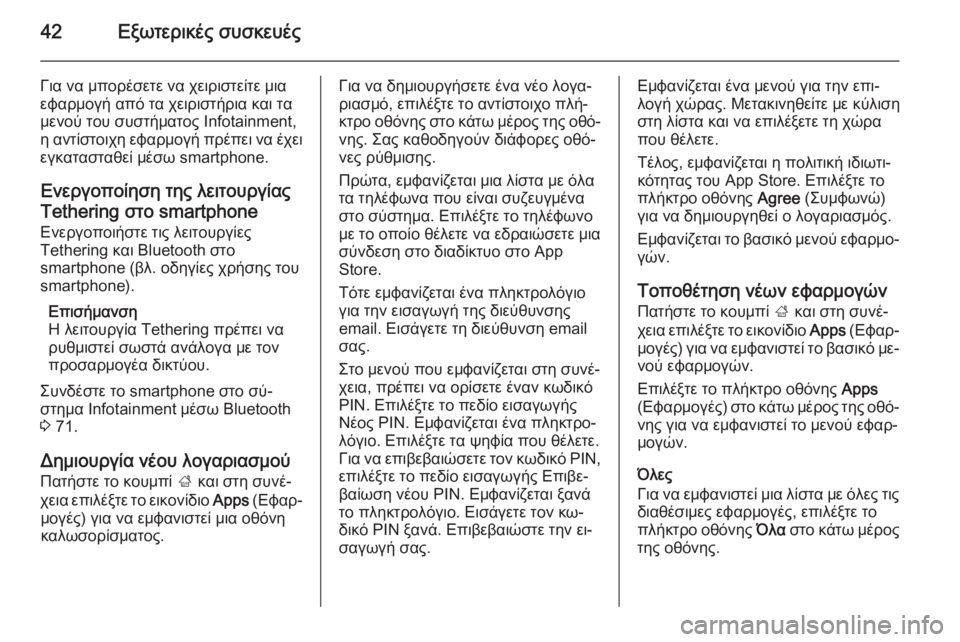
42Εξωτερικές συσκευές
Για να μπορέσετε να χειριστείτε μια
εφαρμογή από τα χειριστήρια και τα
μενού του συστήματος Infotainment,
η αντίστοιχη εφαρμογή πρέπει να έχει
εγκατασταθεί μέσω smartphone.
Ενεργοποίηση της λειτουργίας
Tethering στο smartphone Ενεργοποιήστε τις λειτουργίες
Tethering και Bluetooth στο
smartphone (βλ. οδηγίες χρήσης του
smartphone).
Επισήμανση
Η λειτουργία Tethering πρέπει να
ρυθμιστεί σωστά ανάλογα με τον
προσαρμογέα δικτύου.
Συνδέστε το smartphone στο σύ‐ στημα Infotainment μέσω Bluetooth
3 71.
Δημιουργία νέου λογαριασμού
Πατήστε το κουμπί ; και στη συνέ‐
χεια επιλέξτε το εικονίδιο Apps (Εφαρ‐
μογές) για να εμφανιστεί μια οθόνη
καλωσορίσματος.Για να δημιουργήσετε ένα νέο λογα‐
ριασμό, επιλέξτε το αντίστοιχο πλή‐
κτρο οθόνης στο κάτω μέρος της οθό‐
νης. Σας καθοδηγούν διάφορες οθό‐
νες ρύθμισης.
Πρώτα, εμφανίζεται μια λίστα με όλα
τα τηλέφωνα που είναι συζευγμένα
στο σύστημα. Επιλέξτε το τηλέφωνο
με το οποίο θέλετε να εδραιώσετε μια
σύνδεση στο διαδίκτυο στο App
Store.
Τότε εμφανίζεται ένα πληκτρολόγιο
για την εισαγωγή της διεύθυνσης
email. Εισάγετε τη διεύθυνση email
σας.
Στο μενού που εμφανίζεται στη συνέ‐
χεια, πρέπει να ορίσετε έναν κωδικό
PIN. Επιλέξτε το πεδίο εισαγωγής
Νέος PIN. Εμφανίζεται ένα πληκτρο‐
λόγιο. Επιλέξτε τα ψηφία που θέλετε.
Για να επιβεβαιώσετε τον κωδικό PIN,
επιλέξτε το πεδίο εισαγωγής Επιβε‐
βαίωση νέου PIN. Εμφανίζεται ξανά
το πληκτρολόγιο. Εισάγετε τον κω‐
δικό PIN ξανά. Επιβεβαιώστε την ει‐
σαγωγή σας.Εμφανίζεται ένα μενού για την επι‐
λογή χώρας. Μετακινηθείτε με κύλιση
στη λίστα και να επιλέξετε τη χώρα
που θέλετε.
Τέλος, εμφανίζεται η πολιτική ιδιωτι‐
κότητας του App Store. Επιλέξτε το
πλήκτρο οθόνης Agree (Συμφωνώ)
για να δημιουργηθεί ο λογαριασμός.
Εμφανίζεται το βασικό μενού εφαρμο‐
γών.
Τοποθέτηση νέων εφαρμογών Πατήστε το κουμπί ; και στη συνέ‐
χεια επιλέξτε το εικονίδιο Apps (Εφαρ‐
μογές) για να εμφανιστεί το βασικό με‐
νού εφαρμογών.
Επιλέξτε το πλήκτρο οθόνης Apps
(Εφαρμογές) στο κάτω μέρος της οθό‐ νης για να εμφανιστεί το μενού εφαρ‐
μογών.
Όλες
Για να εμφανιστεί μια λίστα με όλες τις
διαθέσιμες εφαρμογές, επιλέξτε το
πλήκτρο οθόνης Όλα στο κάτω μέρος
της οθόνης.
Page 43 of 257
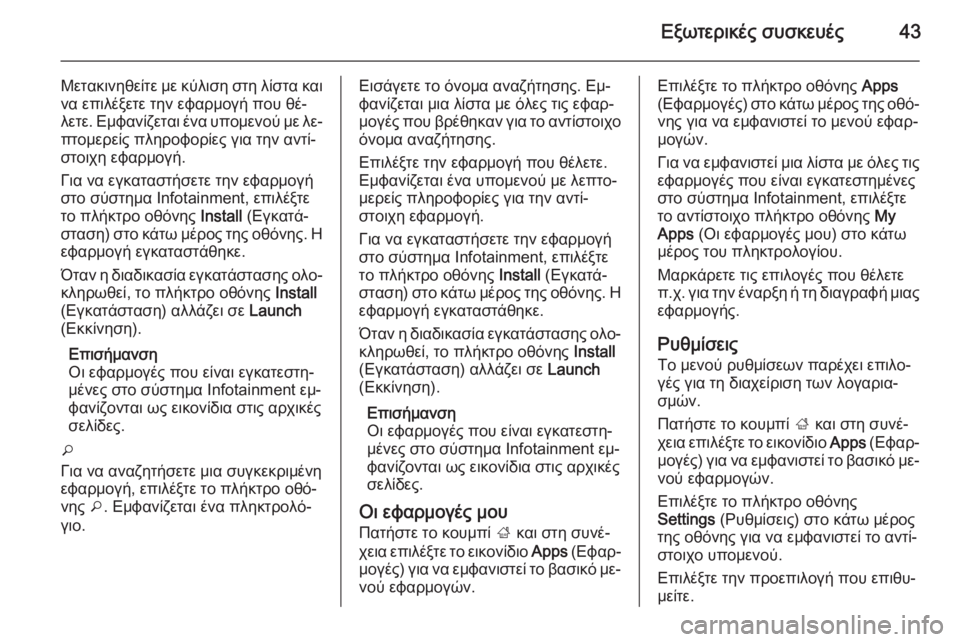
Εξωτερικές συσκευές43
Μετακινηθείτε με κύλιση στη λίστα και
να επιλέξετε την εφαρμογή που θέ‐
λετε. Εμφανίζεται ένα υπομενού με λε‐ πτομερείς πληροφορίες για την αντί‐
στοιχη εφαρμογή.
Για να εγκαταστήσετε την εφαρμογή
στο σύστημα Infotainment, επιλέξτε
το πλήκτρο οθόνης Install (Εγκατά‐
σταση) στο κάτω μέρος της οθόνης. Η εφαρμογή εγκαταστάθηκε.
Όταν η διαδικασία εγκατάστασης ολο‐
κληρωθεί, το πλήκτρο οθόνης Install
(Εγκατάσταση) αλλάζει σε Launch
(Εκκίνηση).
Επισήμανση
Οι εφαρμογές που είναι εγκατεστη‐
μένες στο σύστημα Infotainment εμ‐ φανίζονται ως εικονίδια στις αρχικές
σελίδες.
o
Για να αναζητήσετε μια συγκεκριμένη
εφαρμογή, επιλέξτε το πλήκτρο οθό‐
νης o. Εμφανίζεται ένα πληκτρολό‐
γιο.Εισάγετε το όνομα αναζήτησης. Εμ‐
φανίζεται μια λίστα με όλες τις εφαρ‐
μογές που βρέθηκαν για το αντίστοιχο
όνομα αναζήτησης.
Επιλέξτε την εφαρμογή που θέλετε.
Εμφανίζεται ένα υπομενού με λεπτο‐
μερείς πληροφορίες για την αντί‐
στοιχη εφαρμογή.
Για να εγκαταστήσετε την εφαρμογή
στο σύστημα Infotainment, επιλέξτε
το πλήκτρο οθόνης Install (Εγκατά‐
σταση) στο κάτω μέρος της οθόνης. Η
εφαρμογή εγκαταστάθηκε.
Όταν η διαδικασία εγκατάστασης ολο‐
κληρωθεί, το πλήκτρο οθόνης Install
(Εγκατάσταση) αλλάζει σε Launch
(Εκκίνηση).
Επισήμανση
Οι εφαρμογές που είναι εγκατεστη‐
μένες στο σύστημα Infotainment εμ‐ φανίζονται ως εικονίδια στις αρχικές
σελίδες.
Οι εφαρμογές μου
Πατήστε το κουμπί ; και στη συνέ‐
χεια επιλέξτε το εικονίδιο Apps (Εφαρ‐
μογές) για να εμφανιστεί το βασικό με‐
νού εφαρμογών.Επιλέξτε το πλήκτρο οθόνης Apps
(Εφαρμογές) στο κάτω μέρος της οθό‐
νης για να εμφανιστεί το μενού εφαρ‐
μογών.
Για να εμφανιστεί μια λίστα με όλες τις εφαρμογές που είναι εγκατεστημένες
στο σύστημα Infotainment, επιλέξτε
το αντίστοιχο πλήκτρο οθόνης My
Apps (Οι εφαρμογές μου) στο κάτω
μέρος του πληκτρολογίου.
Μαρκάρετε τις επιλογές που θέλετε
π.χ. για την έναρξη ή τη διαγραφή μιας εφαρμογής.
Ρυθμίσεις
Το μενού ρυθμίσεων παρέχει επιλο‐
γές για τη διαχείριση των λογαρια‐
σμών.
Πατήστε το κουμπί ; και στη συνέ‐
χεια επιλέξτε το εικονίδιο Apps (Εφαρ‐
μογές) για να εμφανιστεί το βασικό με‐
νού εφαρμογών.
Επιλέξτε το πλήκτρο οθόνης
Settings (Ρυθμίσεις) στο κάτω μέρος
της οθόνης για να εμφανιστεί το αντί‐
στοιχο υπομενού.
Επιλέξτε την προεπιλογή που επιθυ‐
μείτε.
Page 44 of 257
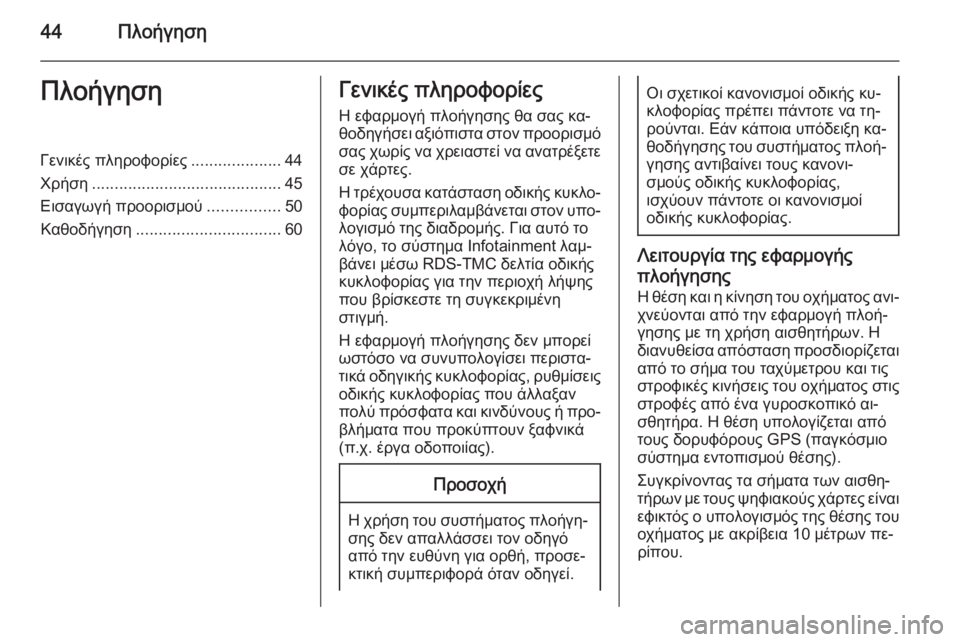
44ΠλοήγησηΠλοήγησηΓενικές πληροφορίες....................44
Χρήση .......................................... 45
Εισαγωγή προορισμού ................50
Καθοδήγηση ................................ 60Γενικές πληροφορίες
Η εφαρμογή πλοήγησης θα σας κα‐
θοδηγήσει αξιόπιστα στον προορισμό σας χωρίς να χρειαστεί να ανατρέξετεσε χάρτες.
Η τρέχουσα κατάσταση οδικής κυκλο‐
φορίας συμπεριλαμβάνεται στον υπο‐ λογισμό της διαδρομής. Για αυτό το
λόγο, το σύστημα Ιnfotainment λαμ‐
βάνει μέσω RDS-TMC δελτία οδικής
κυκλοφορίας για την περιοχή λήψης
που βρίσκεστε τη συγκεκριμένη
στιγμή.
Η εφαρμογή πλοήγησης δεν μπορεί
ωστόσο να συνυπολογίσει περιστα‐
τικά οδηγικής κυκλοφορίας, ρυθμίσεις οδικής κυκλοφορίας που άλλαξαν
πολύ πρόσφατα και κινδύνους ή προ‐ βλήματα που προκύπτουν ξαφνικά
(π.χ. έργα οδοποιίας).Προσοχή
Η χρήση του συστήματος πλοήγη‐
σης δεν απαλλάσσει τον οδηγό
από την ευθύνη για ορθή, προσε‐
κτική συμπεριφορά όταν οδηγεί.
Οι σχετικοί κανονισμοί οδικής κυ‐
κλοφορίας πρέπει πάντοτε να τη‐
ρούνται. Εάν κάποια υπόδειξη κα‐
θοδήγησης του συστήματος πλοή‐ γησης αντιβαίνει τους κανονι‐
σμούς οδικής κυκλοφορίας,
ισχύουν πάντοτε οι κανονισμοί
οδικής κυκλοφορίας.
Λειτουργία της εφαρμογής
πλοήγησης Η θέση και η κίνηση του οχήματος ανι‐ χνεύονται από την εφαρμογή πλοή‐γησης με τη χρήση αισθητήρων. Η
διανυθείσα απόσταση προσδιορίζεται από το σήμα του ταχύμετρου και τις
στροφικές κινήσεις του οχήματος στις
στροφές από ένα γυροσκοπικό αι‐
σθητήρα. Η θέση υπολογίζεται από
τους δορυφόρους GPS (παγκόσμιο
σύστημα εντοπισμού θέσης).
Συγκρίνοντας τα σήματα των αισθη‐
τήρων με τους ψηφιακούς χάρτες είναι εφικτός ο υπολογισμός της θέσης του οχήματος με ακρίβεια 10 μέτρων πε‐
ρίπου.
Page 45 of 257
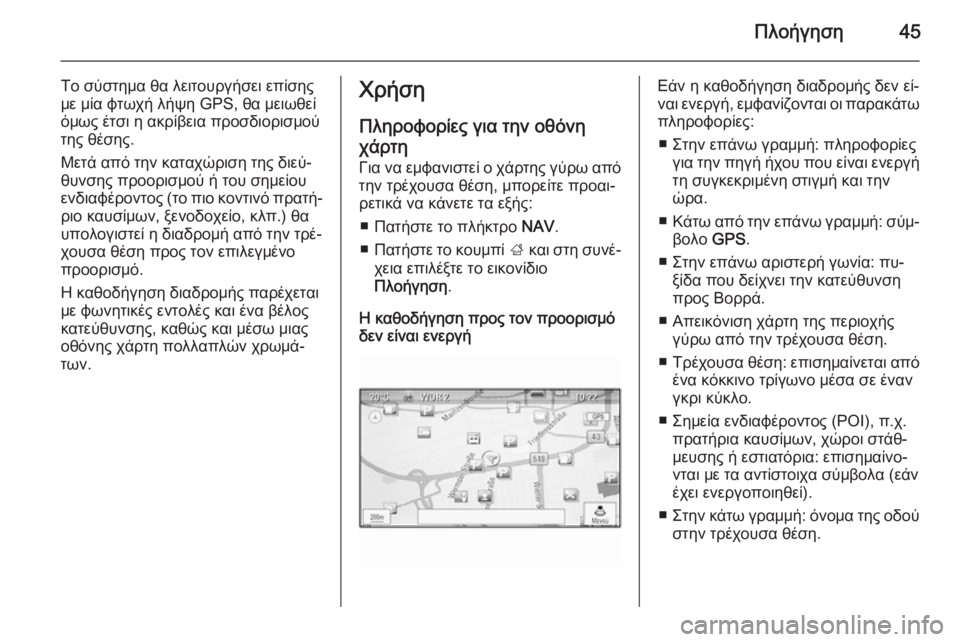
Πλοήγηση45
Το σύστημα θα λειτουργήσει επίσης
με μία φτωχή λήψη GPS, θα μειωθεί όμως έτσι η ακρίβεια προσδιορισμού
της θέσης.
Μετά από την καταχώριση της διεύ‐
θυνσης προορισμού ή του σημείου
ενδιαφέροντος (το πιο κοντινό πρατή‐
ριο καυσίμων, ξενοδοχείο, κλπ.) θα
υπολογιστεί η διαδρομή από την τρέ‐
χουσα θέση προς τον επιλεγμένο
προορισμό.
Η καθοδήγηση διαδρομής παρέχεται
με φωνητικές εντολές και ένα βέλος
κατεύθυνσης, καθώς και μέσω μιας
οθόνης χάρτη πολλαπλών χρωμά‐
των.Χρήση
Πληροφορίες για την οθόνη
χάρτη Για να εμφανιστεί ο χάρτης γύρω από
την τρέχουσα θέση, μπορείτε προαι‐
ρετικά να κάνετε τα εξής:
■ Πατήστε το πλήκτρο NAV.
■ Πατήστε το κουμπί ; και στη συνέ‐
χεια επιλέξτε το εικονίδιο
Πλοήγηση .
Η καθοδήγηση προς τον προορισμό
δεν είναι ενεργήΕάν η καθοδήγηση διαδρομής δεν εί‐
ναι ενεργή, εμφανίζονται οι παρακάτω πληροφορίες:
■ Στην επάνω γραμμή: πληροφορίες για την πηγή ήχου που είναι ενεργήτη συγκεκριμένη στιγμή και την
ώρα.
■ Κάτω από την επάνω γραμμή: σύμ‐
βολο GPS.
■ Στην επάνω αριστερή γωνία: πυ‐ ξίδα που δείχνει την κατεύθυνση
προς Βορρά.
■ Απεικόνιση χάρτη της περιοχής γύρω από την τρέχουσα θέση.
■ Τρέχουσα θέση: επισημαίνεται από
ένα κόκκινο τρίγωνο μέσα σε έναν
γκρι κύκλο.
■ Σημεία ενδιαφέροντος (POI), π.χ. πρατήρια καυσίμων, χώροι στάθ‐
μευσης ή εστιατόρια: επισημαίνο‐
νται με τα αντίστοιχα σύμβολα (εάν
έχει ενεργοποιηθεί).
■ Στην κάτω γραμμή: όνομα της οδού
στην τρέχουσα θέση.
Page 46 of 257
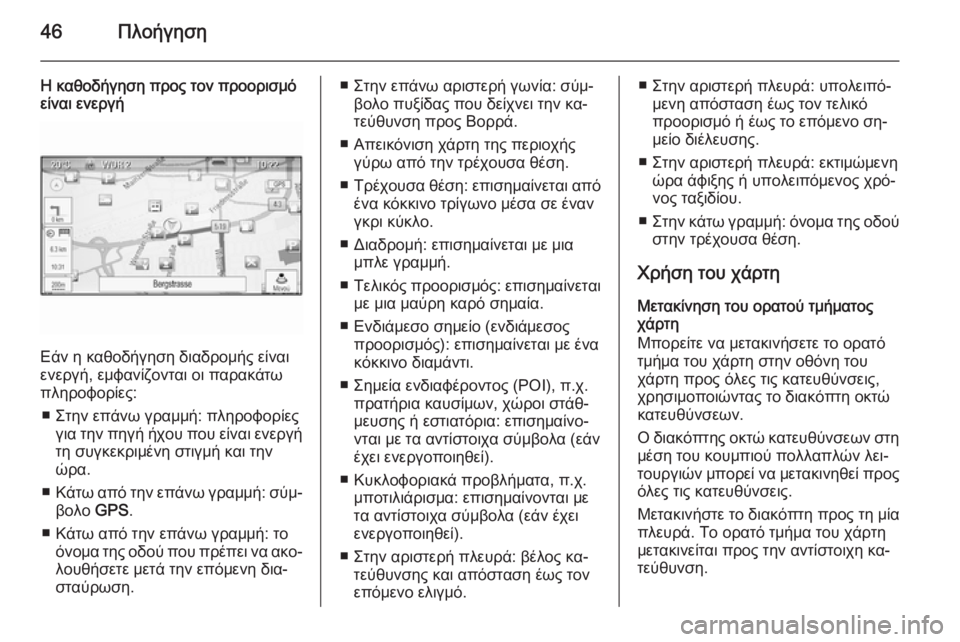
46Πλοήγηση
Η καθοδήγηση προς τον προορισμό
είναι ενεργή
Εάν η καθοδήγηση διαδρομής είναι
ενεργή, εμφανίζονται οι παρακάτω
πληροφορίες:
■ Στην επάνω γραμμή: πληροφορίες για την πηγή ήχου που είναι ενεργήτη συγκεκριμένη στιγμή και την
ώρα.
■ Κάτω από την επάνω γραμμή: σύμ‐
βολο GPS.
■ Κάτω από την επάνω γραμμή: το όνομα της οδού που πρέπει να ακο‐
λουθήσετε μετά την επόμενη δια‐
σταύρωση.
■ Στην επάνω αριστερή γωνία: σύμ‐ βολο πυξίδας που δείχνει την κα‐
τεύθυνση προς Βορρά.
■ Απεικόνιση χάρτη της περιοχής γύρω από την τρέχουσα θέση.
■ Τρέχουσα θέση: επισημαίνεται από
ένα κόκκινο τρίγωνο μέσα σε έναν
γκρι κύκλο.
■ Διαδρομή: επισημαίνεται με μια μπλε γραμμή.
■ Τελικός προορισμός: επισημαίνεται
με μια μαύρη καρό σημαία.
■ Ενδιάμεσο σημείο (ενδιάμεσος προορισμός): επισημαίνεται με ένα
κόκκινο διαμάντι.
■ Σημεία ενδιαφέροντος (POI), π.χ. πρατήρια καυσίμων, χώροι στάθ‐μευσης ή εστιατόρια: επισημαίνο‐
νται με τα αντίστοιχα σύμβολα (εάν
έχει ενεργοποιηθεί).
■ Κυκλοφοριακά προβλήματα, π.χ. μποτιλιάρισμα: επισημαίνονται με
τα αντίστοιχα σύμβολα (εάν έχει
ενεργοποιηθεί).
■ Στην αριστερή πλευρά: βέλος κα‐ τεύθυνσης και απόσταση έως τον
επόμενο ελιγμό.■ Στην αριστερή πλευρά: υπολειπό‐ μενη απόσταση έως τον τελικό
προορισμό ή έως το επόμενο ση‐
μείο διέλευσης.
■ Στην αριστερή πλευρά: εκτιμώμενη ώρα άφιξης ή υπολειπόμενος χρό‐
νος ταξιδίου.
■ Στην κάτω γραμμή: όνομα της οδού
στην τρέχουσα θέση.
Χρήση του χάρτη Μετακίνηση του ορατού τμήματος
χάρτη
Μπορείτε να μετακινήσετε το ορατό
τμήμα του χάρτη στην οθόνη του
χάρτη προς όλες τις κατευθύνσεις,
χρησιμοποιώντας το διακόπτη οκτώ
κατευθύνσεων.
Ο διακόπτης οκτώ κατευθύνσεων στη μέση του κουμπιού πολλαπλών λει‐
τουργιών μπορεί να μετακινηθεί προς
όλες τις κατευθύνσεις.
Μετακινήστε το διακόπτη προς τη μία
πλευρά. Το ορατό τμήμα του χάρτη
μετακινείται προς την αντίστοιχη κα‐
τεύθυνση.
Page 47 of 257
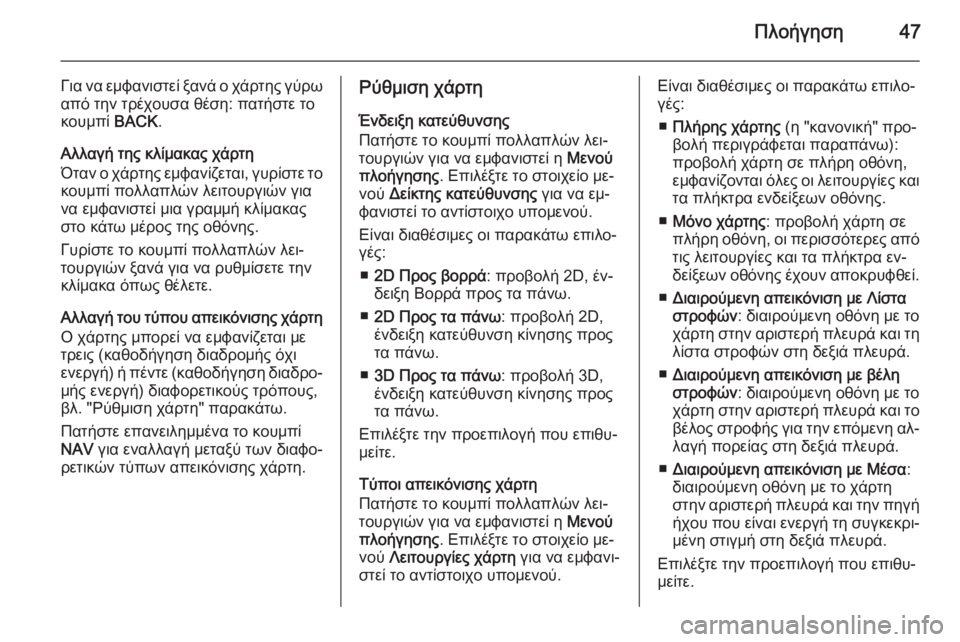
Πλοήγηση47
Για να εμφανιστεί ξανά ο χάρτης γύρωαπό την τρέχουσα θέση: πατήστε το
κουμπί BACK.
Αλλαγή της κλίμακας χάρτη
Όταν ο χάρτης εμφανίζεται, γυρίστε το κουμπί πολλαπλών λειτουργιών για
να εμφανιστεί μια γραμμή κλίμακας
στο κάτω μέρος της οθόνης.
Γυρίστε το κουμπί πολλαπλών λει‐
τουργιών ξανά για να ρυθμίσετε την
κλίμακα όπως θέλετε.
Αλλαγή του τύπου απεικόνισης χάρτη
Ο χάρτης μπορεί να εμφανίζεται με
τρεις (καθοδήγηση διαδρομής όχι
ενεργή) ή πέντε (καθοδήγηση διαδρο‐ μής ενεργή) διαφορετικούς τρόπους,
βλ. "Ρύθμιση χάρτη" παρακάτω.
Πατήστε επανειλημμένα το κουμπί
NAV για εναλλαγή μεταξύ των διαφο‐
ρετικών τύπων απεικόνισης χάρτη.Ρύθμιση χάρτη
Ένδειξη κατεύθυνσης
Πατήστε το κουμπί πολλαπλών λει‐
τουργιών για να εμφανιστεί η Μενού
πλοήγησης . Επιλέξτε το στοιχείο με‐
νού Δείκτης κατεύθυνσης για να εμ‐
φανιστεί το αντίστοιχο υπομενού.
Είναι διαθέσιμες οι παρακάτω επιλο‐
γές:
■ 2D Προς βορρά : προβολή 2D, έν‐
δειξη Βορρά προς τα πάνω.
■ 2D Προς τα πάνω : προβολή 2D,
ένδειξη κατεύθυνση κίνησης προς τα πάνω.
■ 3D Προς τα πάνω : προβολή 3D,
ένδειξη κατεύθυνση κίνησης προς
τα πάνω.
Επιλέξτε την προεπιλογή που επιθυ‐
μείτε.
Τύποι απεικόνισης χάρτη
Πατήστε το κουμπί πολλαπλών λει‐
τουργιών για να εμφανιστεί η Μενού
πλοήγησης . Επιλέξτε το στοιχείο με‐
νού Λειτουργίες χάρτη για να εμφανι‐
στεί το αντίστοιχο υπομενού.Είναι διαθέσιμες οι παρακάτω επιλο‐
γές:
■ Πλήρης χάρτης (η "κανονική" προ‐
βολή περιγράφεται παραπάνω):
προβολή χάρτη σε πλήρη οθόνη,
εμφανίζονται όλες οι λειτουργίες και τα πλήκτρα ενδείξεων οθόνης.
■ Μόνο χάρτης : προβολή χάρτη σε
πλήρη οθόνη, οι περισσότερες από τις λειτουργίες και τα πλήκτρα εν‐δείξεων οθόνης έχουν αποκρυφθεί.
■ Διαιρούμενη απεικόνιση με Λίστα
στροφών : διαιρούμενη οθόνη με το
χάρτη στην αριστερή πλευρά και τη λίστα στροφών στη δεξιά πλευρά.
■ Διαιρούμενη απεικόνιση με βέλη
στροφών : διαιρούμενη οθόνη με το
χάρτη στην αριστερή πλευρά και το
βέλος στροφής για την επόμενη αλ‐ λαγή πορείας στη δεξιά πλευρά.
■ Διαιρούμενη απεικόνιση με Μέσα :
διαιρούμενη οθόνη με το χάρτη στην αριστερή πλευρά και την πηγή
ήχου που είναι ενεργή τη συγκεκρι‐
μένη στιγμή στη δεξιά πλευρά.
Επιλέξτε την προεπιλογή που επιθυ‐
μείτε.
Page 48 of 257
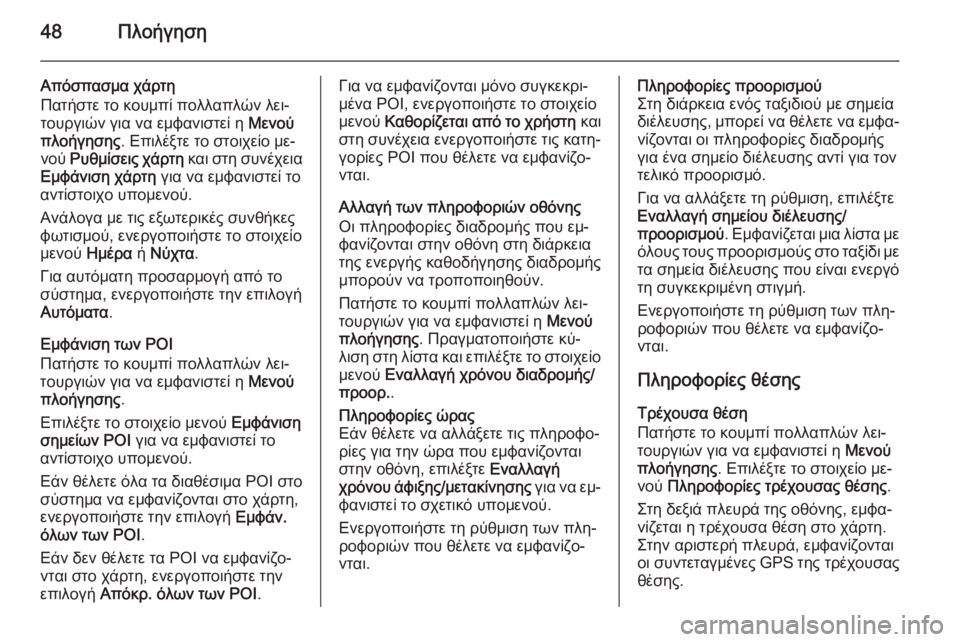
48Πλοήγηση
Απόσπασμα χάρτη
Πατήστε το κουμπί πολλαπλών λει‐
τουργιών για να εμφανιστεί η Μενού
πλοήγησης . Επιλέξτε το στοιχείο με‐
νού Ρυθμίσεις χάρτη και στη συνέχεια
Εμφάνιση χάρτη για να εμφανιστεί το
αντίστοιχο υπομενού.
Ανάλογα με τις εξωτερικές συνθήκες
φωτισμού, ενεργοποιήστε το στοιχείο
μενού Ημέρα ή Νύχτα .
Για αυτόματη προσαρμογή από το
σύστημα, ενεργοποιήστε την επιλογή
Αυτόματα .
Εμφάνιση των POI
Πατήστε το κουμπί πολλαπλών λει‐
τουργιών για να εμφανιστεί η Μενού
πλοήγησης .
Επιλέξτε το στοιχείο μενού Εμφάνιση
σημείων POI για να εμφανιστεί το
αντίστοιχο υπομενού.
Εάν θέλετε όλα τα διαθέσιμα POI στο
σύστημα να εμφανίζονται στο χάρτη,
ενεργοποιήστε την επιλογή Εμφάν.
όλων των POI .
Εάν δεν θέλετε τα POI να εμφανίζο‐ νται στο χάρτη, ενεργοποιήστε την
επιλογή Απόκρ. όλων των POI .Για να εμφανίζονται μόνο συγκεκρι‐
μένα POI, ενεργοποιήστε το στοιχείο
μενού Καθορίζεται από το χρήστη και
στη συνέχεια ενεργοποιήστε τις κατη‐
γορίες POI που θέλετε να εμφανίζο‐
νται.
Αλλαγή των πληροφοριών οθόνης
Οι πληροφορίες διαδρομής που εμ‐
φανίζονται στην οθόνη στη διάρκεια
της ενεργής καθοδήγησης διαδρομής
μπορούν να τροποποιηθούν.
Πατήστε το κουμπί πολλαπλών λει‐
τουργιών για να εμφανιστεί η Μενού
πλοήγησης . Πραγματοποιήστε κύ‐
λιση στη λίστα και επιλέξτε το στοιχείο μενού Εναλλαγή χρόνου διαδρομής/
προορ. .Πληροφορίες ώρας
Εάν θέλετε να αλλάξετε τις πληροφο‐
ρίες για την ώρα που εμφανίζονται
στην οθόνη, επιλέξτε Εναλλαγή
χρόνου άφιξης/μετακίνησης για να εμ‐
φανιστεί το σχετικό υπομενού.
Ενεργοποιήστε τη ρύθμιση των πλη‐
ροφοριών που θέλετε να εμφανίζο‐
νται.Πληροφορίες προορισμού
Στη διάρκεια ενός ταξιδιού με σημεία
διέλευσης, μπορεί να θέλετε να εμφα‐ νίζονται οι πληροφορίες διαδρομής
για ένα σημείο διέλευσης αντί για τον
τελικό προορισμό.
Για να αλλάξετε τη ρύθμιση, επιλέξτε
Εναλλαγή σημείου διέλευσης/
προορισμού . Εμφανίζεται μια λίστα με
όλους τους προορισμούς στο ταξίδι με τα σημεία διέλευσης που είναι ενεργό
τη συγκεκριμένη στιγμή.
Ενεργοποιήστε τη ρύθμιση των πλη‐
ροφοριών που θέλετε να εμφανίζο‐
νται.
Πληροφορίες θέσηςΤρέχουσα θέση
Πατήστε το κουμπί πολλαπλών λει‐
τουργιών για να εμφανιστεί η Μενού
πλοήγησης . Επιλέξτε το στοιχείο με‐
νού Πληροφορίες τρέχουσας θέσης .
Στη δεξιά πλευρά της οθόνης, εμφα‐
νίζεται η τρέχουσα θέση στο χάρτη.
Στην αριστερή πλευρά, εμφανίζονται
οι συντεταγμένες GPS της τρέχουσας
θέσης.
Page 49 of 257
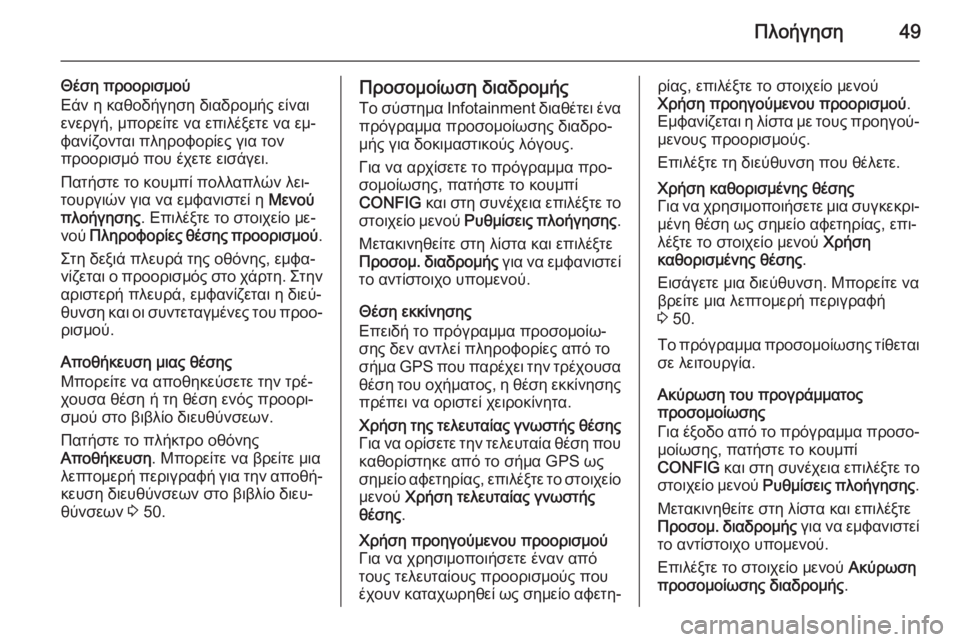
Πλοήγηση49
Θέση προορισμού
Εάν η καθοδήγηση διαδρομής είναι
ενεργή, μπορείτε να επιλέξετε να εμ‐
φανίζονται πληροφορίες για τον
προορισμό που έχετε εισάγει.
Πατήστε το κουμπί πολλαπλών λει‐
τουργιών για να εμφανιστεί η Μενού
πλοήγησης . Επιλέξτε το στοιχείο με‐
νού Πληροφορίες θέσης προορισμού .
Στη δεξιά πλευρά της οθόνης, εμφα‐
νίζεται ο προορισμός στο χάρτη. Στην αριστερή πλευρά, εμφανίζεται η διεύ‐
θυνση και οι συντεταγμένες του προο‐
ρισμού.
Αποθήκευση μιας θέσης
Μπορείτε να αποθηκεύσετε την τρέ‐
χουσα θέση ή τη θέση ενός προορι‐
σμού στο βιβλίο διευθύνσεων.
Πατήστε το πλήκτρο οθόνης
Αποθήκευση . Μπορείτε να βρείτε μια
λεπτομερή περιγραφή για την αποθή‐
κευση διευθύνσεων στο βιβλίο διευ‐
θύνσεων 3 50.Προσομοίωση διαδρομής
Το σύστημα Ιnfotainment διαθέτει ένα
πρόγραμμα προσομοίωσης διαδρο‐
μής για δοκιμαστικούς λόγους.
Για να αρχίσετε το πρόγραμμα προ‐
σομοίωσης, πατήστε το κουμπί
CONFIG και στη συνέχεια επιλέξτε το
στοιχείο μενού Ρυθμίσεις πλοήγησης .
Μετακινηθείτε στη λίστα και επιλέξτε Προσομ. διαδρομής για να εμφανιστεί
το αντίστοιχο υπομενού.
Θέση εκκίνησης
Επειδή το πρόγραμμα προσομοίω‐
σης δεν αντλεί πληροφορίες από το
σήμα GPS που παρέχει την τρέχουσα
θέση του οχήματος, η θέση εκκίνησης πρέπει να οριστεί χειροκίνητα.Χρήση της τελευταίας γνωστής θέσης
Για να ορίσετε την τελευταία θέση που
καθορίστηκε από το σήμα GPS ως
σημείο αφετηρίας, επιλέξτε το στοιχείο
μενού Χρήση τελευταίας γνωστής
θέσης .Χρήση προηγούμενου προορισμού
Για να χρησιμοποιήσετε έναν από
τους τελευταίους προορισμούς που
έχουν καταχωρηθεί ως σημείο αφετη‐ρίας, επιλέξτε το στοιχείο μενού
Χρήση προηγούμενου προορισμού .
Εμφανίζεται η λίστα με τους προηγού‐
μενους προορισμούς.
Επιλέξτε τη διεύθυνση που θέλετε.Χρήση καθορισμένης θέσης
Για να χρησιμοποιήσετε μια συγκεκρι‐ μένη θέση ως σημείο αφετηρίας, επι‐
λέξτε το στοιχείο μενού Χρήση
καθορισμένης θέσης .
Εισάγετε μια διεύθυνση. Μπορείτε να
βρείτε μια λεπτομερή περιγραφή
3 50.
Το πρόγραμμα προσομοίωσης τίθεται
σε λειτουργία.
Ακύρωση του προγράμματος
προσομοίωσης
Για έξοδο από το πρόγραμμα προσο‐ μοίωσης, πατήστε το κουμπί
CONFIG και στη συνέχεια επιλέξτε το
στοιχείο μενού Ρυθμίσεις πλοήγησης .
Μετακινηθείτε στη λίστα και επιλέξτε
Προσομ. διαδρομής για να εμφανιστεί
το αντίστοιχο υπομενού.
Επιλέξτε το στοιχείο μενού Ακύρωση
προσομοίωσης διαδρομής .
Page 50 of 257
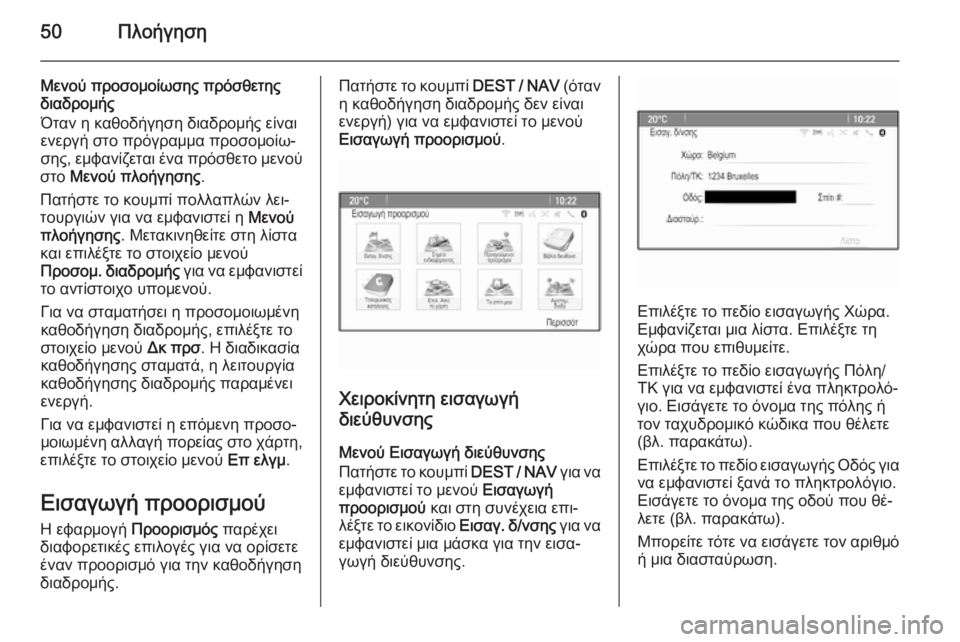
50Πλοήγηση
Μενού προσομοίωσης πρόσθετης
διαδρομής
Όταν η καθοδήγηση διαδρομής είναι ενεργή στο πρόγραμμα προσομοίω‐
σης, εμφανίζεται ένα πρόσθετο μενού
στο Μενού πλοήγησης .
Πατήστε το κουμπί πολλαπλών λει‐
τουργιών για να εμφανιστεί η Μενού
πλοήγησης . Μετακινηθείτε στη λίστα
και επιλέξτε το στοιχείο μενού
Προσομ. διαδρομής για να εμφανιστεί
το αντίστοιχο υπομενού.
Για να σταματήσει η προσομοιωμένη
καθοδήγηση διαδρομής, επιλέξτε το
στοιχείο μενού Δκ πρσ. Η διαδικασία
καθοδήγησης σταματά, η λειτουργία
καθοδήγησης διαδρομής παραμένει
ενεργή.
Για να εμφανιστεί η επόμενη προσο‐ μοιωμένη αλλαγή πορείας στο χάρτη,
επιλέξτε το στοιχείο μενού Επ ελγμ.
Εισαγωγή προορισμού
Η εφαρμογή Προορισμός παρέχει
διαφορετικές επιλογές για να ορίσετε
έναν προορισμό για την καθοδήγηση
διαδρομής.Πατήστε το κουμπί DEST / NAV (όταν
η καθοδήγηση διαδρομής δεν είναι
ενεργή) για να εμφανιστεί το μενού
Εισαγωγή προορισμού .
Χειροκίνητη εισαγωγή
διεύθυνσης
Μενού Εισαγωγή διεύθυνσης
Πατήστε το κουμπί DEST / NAV για να
εμφανιστεί το μενού Εισαγωγή
προορισμού και στη συνέχεια επι‐
λέξτε το εικονίδιο Εισαγ. δ/νσης για να
εμφανιστεί μια μάσκα για την εισα‐
γωγή διεύθυνσης.
Επιλέξτε το πεδίο εισαγωγής Χώρα.
Εμφανίζεται μια λίστα. Επιλέξτε τη
χώρα που επιθυμείτε.
Επιλέξτε το πεδίο εισαγωγής Πόλη/
ΤΚ για να εμφανιστεί ένα πληκτρολό‐
γιο. Εισάγετε το όνομα της πόλης ή
τον ταχυδρομικό κώδικα που θέλετε
(βλ. παρακάτω).
Επιλέξτε το πεδίο εισαγωγής Οδός για
να εμφανιστεί ξανά το πληκτρολόγιο.
Εισάγετε το όνομα της οδού που θέ‐
λετε (βλ. παρακάτω).
Μπορείτε τότε να εισάγετε τον αριθμό ή μια διασταύρωση.